音楽投稿アプリnanaに「いい音」でアップしたい! 第1回 ボーカル編

歌声や楽器演奏をカンタンに録音&シェアできるアプリ「nana」(ナナ)。スマホの内蔵マイクで気軽に録音して投稿、すぐに多くの人に聴いてもらえるので、BARKS読者の中にもすでに楽しんでいるという人は多いはず。でも、
「自分の声が遠くにあるように感じる」
「なんかこもって聴こえる」
「とにかくいい音で録音できない」
といった録音時の音質に悩んでいる人が多いのも事実。そこで数回にわたって、「いい音」で録音する方法を検証&紹介してみようというのがこの特集だ。
■そもそも「nana」って何?
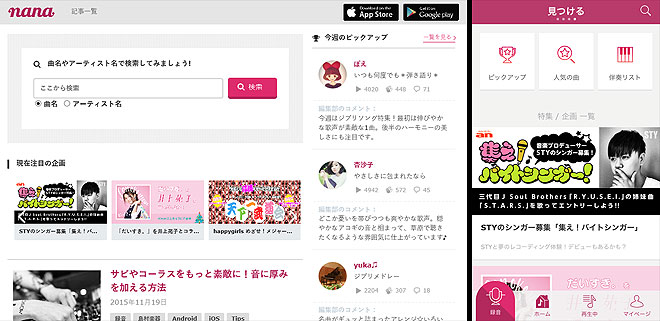
▲nanaのウェブサイト(左)とiOS版nanaアプリの画面(右)。
「nana」はスマホひとつで音楽できるアプリであり、サービスの名前。アプリはiPhoneやiPadで動作するiOS版とAndroid版を用意。声を録音できるのはもちろん、声に伴奏を重ねたり、楽器同士でセッションすることもできる。
みんなが投稿したサウンドを聴いたら、好きな投稿に拍手やコメントで気持ちを伝えられるし、お気に入りのユーザーをフォローすることもできる。SNSっぽい側面も持ち合わせている。
そして、ユーザーが独自に楽しみ方を編み出しているのもnanaのユニークなところ。プレイヤーなら楽器の演奏を投稿、それに別のプレーヤーが音を重ねればセッションが楽しめるし、それをバックにカラオケ気分で楽しむシンガー、ボーカリストもいる。ここまでは音楽的な想定内の楽しみ方。さらにnanaのサイトではこんな使い方も紹介されている。
・ラジオのようにしゃべる
・有名人やアニメのキャラクターの声をまねる
・自分の声を重ねてハモる
・セリフにBGMをつける
こんなふうに自分なりの楽しみ方ができるのもnanaのおもしろさなのだ。「楽しく歌いたい!」「ミュージシャン志望!」な人だけでなく、「声優気分を味わいたい」「目指すは声優!」という人も、それぞれの方法でnanaを楽しんでいる。
アプリは無料でダウンロード可能、そしてサービスの利用料金も不要。まずはアプリをダウンロードしてみよう。また、みんなが投稿したサウンドを聴くだけなら、パソコンのブラウザでもOKだ。
■nanaでカンタン録音
nanaがどんなものかわかったところで、さっそく録音を試してみよう。nanaの操作は非常にカンタン。手順はこんな感じだ。
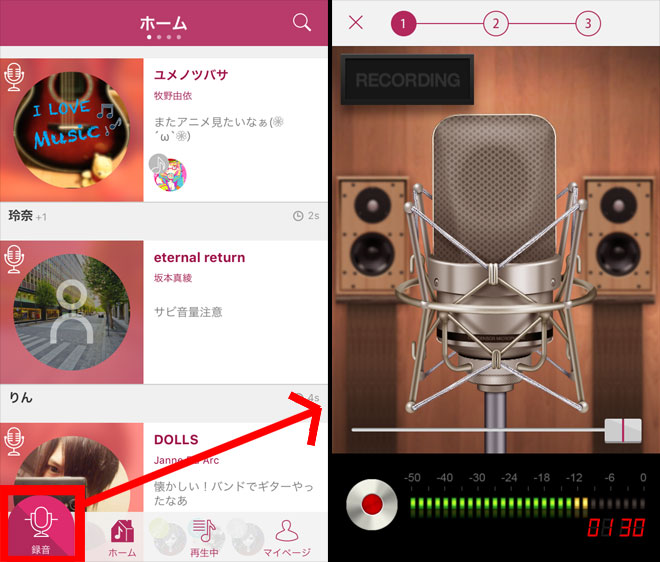
▲アプリを起動(左)、画面左下の赤いマイクアイコンの「録音」ボタンをタップすれば、録音画面に(右)。すぐに録音が始められる。
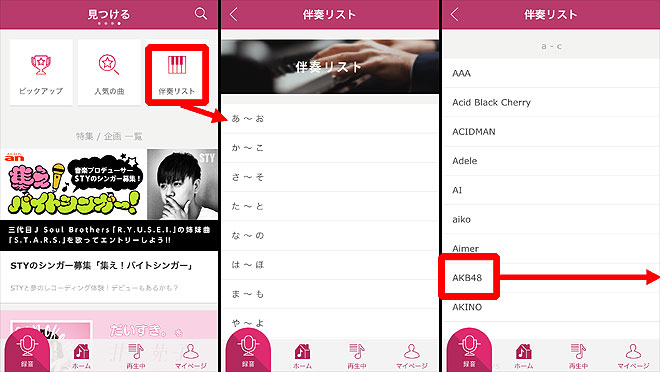
▲伴奏に合わせて歌うなら、目的の曲をアーティスト名や曲名で検索する(虫メガネのアイコン)、または伴奏リストから探しだしす。画面を左右にスワイプ、「見つける」画面で「伴奏リスト」を選択(左)して「伴奏リスト」の画面へ(中)。あ~お、a-cといった具合で絞りこんでいく。下にスワイプしてa-cを選ぶと、画面右のAから始まるアーティスト名の画面になる。
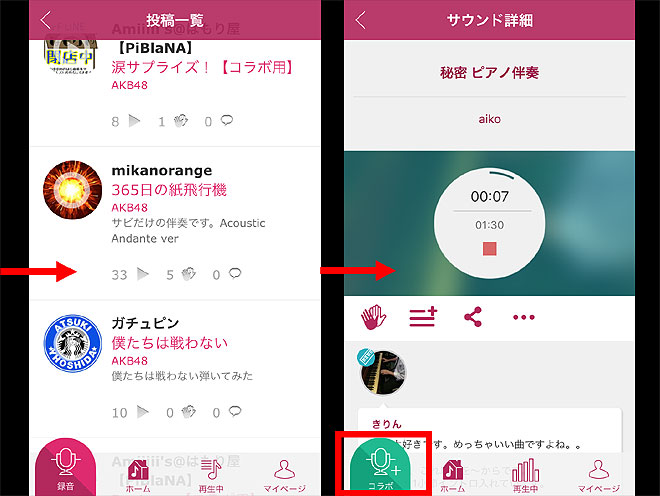
▲曲名やコメントを見ながら曲を選択(左)、曲を選ぶと再生画面に移動(右)。曲を聴いて「コラボしたい」と思ったら左下の緑色のマイクアイコン、「コラボ」ボタンをタップすればいい。あとはマイクに向かって歌うだけだ。
以上の操作方法は、本体の内蔵マイクでも、iPhone付属のマイク付きイヤホンのマイク(以下イヤホンマイク)でも同じ。しかし、肝心の音質はだいぶ違って聴こえるはず。録音して比べてみればすぐわかるが、内蔵マイクの方がしっかりした音が録れる。イヤホンマイクは会話が聞き取れればいいというチューニングになっているのかな、という印象。ボーカルでは線が細い感じだし、楽器はまったく物足りない。
というわけで、本体内蔵マイクを使うのが音質向上への第一歩。あとはPhone付属のものではないイヤホンを使う(内蔵スピーカーの出力音を拾うのを防ぐ&イヤホンマイクを使わないため)、マイクの向きに注意するという基本的なノウハウがある。nanaのウェブサイトでも紹介されているので、詳しくはそちらを見てほしい。
nanaを楽しんでいる人なら、こうしたことはすでにチェック済みだろう。そして、「内蔵マイクは満足できない」という結論に達した人も多いはず。お待たせしました。ここからがいよいよ本題だ。
■マイクもギターもOKのTASCAM iXZ
さらに「いい音」で録るために試したいのがiPhone用の周辺機器。今回試すのはティアックのTASCAMブランドから発売されている「iXZ」という製品だ。手のひらサイズのかわいらしいルックスで、どこでも手軽に「いい音」で録音できるスグレモノ。価格は5,000~6,000円といったところだ。

▲TASCAMのiOSデバイス用マイク/ギターインターフェイス「iXZ」。マイク/イヤホン端子を使うので、古めのiOSデバイスでも使用できるのも便利なところ。iOSとの接続ケーブルは直付け、コネクタは4極ミニプラグ。
「iXZ」は、iPhone/iPad/iPod touchのイヤホン/マイク端子につないで使うマイク/ギターインターフェイス。ライブやレコーディングで使われるマイクを接続できるので、手軽にボーカル録音の音質アップができるし、エレキギターもギターシールドで直接入力可能。これ1台でさまざまなソースの録音に対応できるのだ。

▲前面にはマイク&ギター/ライン入力用コンボジャックと入力切り替えのMODEスイッチ、ファンタム電源用スイッチ、INPUTボリュームを配置。反対側にはヘッドホン/ライン出力端子がある(ステレオミニジャック)。上面のランプはマイクプリアンプ使用時に緑に点灯する。
入力端子はぱっと見では1つだが、マイク用のXLR端子とギター/ライン入力用TS端子(フォーン端子)兼用のコンボジャックと言われる仕様になっている。今回のテーマであるボーカル録音で注意が必要なのは、「iXZ」でのマイク録音ではXLR端子を使わなければならないということ。手持ちのマイクケーブルがフォーン端子だという場合は、別途XLR端子のケーブルを用意することになる。また、マイクを使用する際は「iXZ」に電池(単3乾電池×2)を使用する。これはマイクプリアンプを駆動させるためのもので、コンデンサーマイクへの電源供給も可能だ。

▲入力端子。マイクケーブルの録音機器側の端子にはXLR端子(キャノン端子とも呼ばれる)とフォーン端子の2種類があるが、iXZでマイク入力に使用できるのはXLR端子のみ。MODEスイッチはOFF/ギター/マイクでソースに合わせて切り替え。PHANTOMスイッチはコンデンサーマイク使用時にONにするもの。今回はダイナミックマイクを使うのでOFFにする。上に乗っているのはマイクケーブルのXLR端子。写真右は、左にあるのが「TG V30d s」付属の両端がXLR-XLRのケーブル、右がXLR-TSフォーンのケーブル。
もちろん録音にはマイクも必要だ。レコーディングでおもに使われるマイクには、ダイナミックマイクとコンデンサーマイクの2種類があるが、それそれ異なる特徴を持つ。
・ダイナミックマイク:電源が不要、丈夫で取り扱いやすい、低価格、感度が低い
・コンデンサーマイク:電源が必要、振動や湿気に弱い、高価格、感度が高い
以上はあくまでも両者を比較した場合のもの。ダイナミックマイクでも十分な音量は得られるし、逆に感度が高過ぎると周辺の余計な音まで拾ってしまうことになる(これが意外と気になるのだ)。外部の雑音が完全にシャットアウトできるレコーディング・スタジオならともかく、一般家庭ならダイナミックマイクが使いやすいはず。乱暴に扱っても壊れにくいというメリットもある(カラオケボックスのマイクもダイナミックマイクだ)。
今回は使用するのは独beyerynamic社の「TG V30d s」というダイナミックマイク。「TG V30d s」は5,000円前後で購入でき、XLRのケーブルも付属する。また、狭指向性という特性により周囲の雑音を拾わず狙った音を確実に捉えられるのも特徴。最初の1本にはもってこいのマイクだ。

▲「TG V30d s」のパッケージにはマイク本体と4.5mのマイクケーブル(XLR-XLR)、マイクスタンドに取り付けるための汎用マイククランプ、持ち運びに便利なソフトケースが付属する。マイク本体には手元でON/OFFできるスイッチがあるのも使いやすい。しかもスイッチはノイズレス!
■カンタン接続、いざレコーディング!
接続はいたってカンタン。iOSデバイスのマイク/イヤホン端子に「iXZ」を接続し、「iXZ」のXLR端子にマイクケーブルで「TG V30d s」を接続、「iXZ」のMODEスイッチはマイクにする。マイクや伴奏の音を聴くためにイヤホンまたはヘッドホンを「iXZ」に接続するのもお忘れなく。

▲iXZとiOSデバイス、マイクを接続した状態。このほか音声をモニターするためにイヤホン/ヘッドホンも接続する。iXZを接続した状態ではiOSデバイスのスピーカーはONにならないので、イヤホン/ヘッドホンは必須。
あとは、いつものようにnanaアプリを起動して録音ボタンを押してみよう。

▲ふたたびnanaアプリの録音画面。画面下のレベルメーターを見ながら音量を調整する(左)。マイク入力のレベルはiXZのINPUTボリュームで調整可能。右は入力レベルによるレベルメーターの状態、目指すは真ん中の黄色。nanaアプリの操作自体は内蔵マイク使用時と違いはない。
マイク入力のレベル調整は「iXZ」のINPUTボリュームで行う。音質確保にはなるべく大きい音で録音できるよう調整するのが基本。目指すは最大まで声を張り上げた時にレベルメーターが黄色まで振れるあたり。赤に行くようでは突発的に音割れする可能性がある。
また、音量コントロールにはマイクと自分との距離調整も有効だ。指向性マイクには近寄ると低音が強調される「近接効果」という現象が発生する。これを活用すれば、近づいて声の迫力を増したり、離れてヌケをよくするという音質のコントロールもある程度可能になる。
■効果絶大、ノイズなしの「いい音」をゲット

さて、こうして「iXZ」+マイクのセットで実際に録音してみると、iPhone内蔵マイクとの差は歴然だ。いや、iPhone内蔵マイクもけっして悪くはなく、これで十分と思っていたのだが、比べてみるとかなり違う。「iXZ」+マイクの方がコシがある音というか、低音から高音までしっかり収録できているという印象。パンチもあるし、歌詞の明瞭度もこちらが上だ。
また、普段は気にしていなかった周囲の雑音―エアコンや冷蔵庫などの家電の動作音、PCのHDDやファンの音、遠くに聞こえる車の音、そしてサーっというなんだかわからない環境音が、iPhone内蔵マイクを使った場合に録音されていたことも確認できた。iPhone内蔵マイクは感度が高く指向性が低いために、余計な音まで拾っていたと思われる。これが残念な音の一因だったのだ。対して「TG V30d s」は狭指向性が功を奏して余計な音は拾わず狙った音だけを収録できており、周囲の雑音は気にならなかった。
nanaの特徴であるコラボ録音で音を重ねていくと、こうした周囲の雑音も増えていくことになる。コラボ曲の履歴をたどって雑音が増えていくのを残念に思ったことがある人も多いはず。「iXZ」+マイクならこれを排除できるのだ。
今回は1万円ちょっとの投資でかなり満足のいく「いい音」が録れた。「バンドマンだからマイクは持ってる」「カラオケ用のマイ・マイクがある」「マイクは友達から借りられるよ」という人なら「iXZ」を導入するだけでOKだ。「iXZ」+マイクを使って、あなたも「いい音」でのボーカル・レコーディングに挑戦してみてほしい。
――次回はギターのレコーディングを取り上げる予定。







